Apertura di documenti estratti
Se viene aperto un documento contenuto in una Libreria Document Server, una Libreria SharePoint Server o una Libreria Therefore, ne viene creata una copia che viene salvata nella cartella di estrazione.
È possibile aprire un documento nella cartella di estrazione.
|
NOTA
|
|
I documenti salvati nella cartella di estrazione vengono elaborati come segue quando si annulla l'archiviazione o l'estrazione.
Archiviazione: eliminati dalla cartella di estrazione e salvati nella cartella originale come versione del documento più recente
Annullamento estrazione: eliminati dalla cartella di estrazione e il documento viene ripristinato com'era prima dell'estrazione
Se la cartella di estrazione contiene un documento e il documento è stato estratto, non è possibile rinominarlo. Rinominare il documento dopo averlo archiviato.
|
1.
Selezionare una cartella di estrazione dalla Finestra Navigazione.
Il documento nella cartella di estrazione viene visualizzato nella Finestra Visualizzazione elenco file.
2.
Selezionare un documento nella Finestra Visualizzazione elenco file.
3.
Fare clic sull'icona per il comando della barra multifunzione.
In alternativa, eseguire uno dei passaggi indicati di seguito.
Fare clic su ▼ per [Apri] sulla barra multifunzione, quindi selezionare [Apri]
Fare clic su [Apri] sulla barra multifunzione
Fare clic con il pulsante destro del mouse e selezionare [Apri]
Fare doppio clic sul documento
Selezionare un documento e premere il tasto [Enter] sulla tastiera
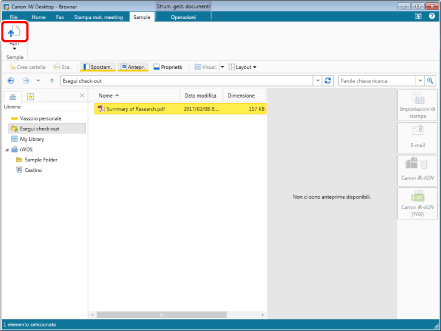
Viene avviata l'applicazione associata al formato del documento, che consente di visualizzare quest'ultimo.
|
NOTA
|
|
Se si selezionano più documenti, si verifica quanto segue.
Non è possibile selezionare [Apri] se sono incluse estensioni diverse o file di collegamento (*.iwl).
In un'unica operazione è possibile aprire 10 documenti al massimo. Se si selezionano 11 documenti o più, vengono aperti soltanto i primi documenti.
Se si selezionano 11 documenti o oltre, non è possibile utilizzare il tasto [Enter] sulla tastiera.
Se i comandi non vengono visualizzati sulla barra multifunzione di Desktop Browser, vedere la seguente procedura per visualizzarli.
Questa operazione può essere eseguita anche con i pulsanti degli strumenti. Se i pulsanti degli strumenti non sono visualizzati sulla barra degli strumenti di Desktop Browser, vedere la seguente sezione per visualizzarli.
|